So starten Sie den Hotkey-Editor
Beim ersten Starten des Hotkey-Editors werden im Anzeigebereich die aktuell definierten Hotkeys angezeigt. Bei diesen Hotkeys handelt es sich um die Standardtasten, die als vordefinierte Tasten dargestellt werden. Die Anwendung Hotkey-Editor verfügt über zwei Anzeigen, dem Hauptfenster des Hotkey-Editors und dem Dialogfenster "Edit Key“. Sie können den Hotkey-Editor auf verschiedene Weisen starten:
-
Vom Anwendungsmanager
-
Aus dem vorderen Steuerbereich
-
Aus der Befehlszeile
So starten Sie den Hotkey-Editor vom Anwendungsmanager:
-
Wählen Sie im Anwendungsmanager "Desktop_Apps“.
-
Doppelklicken Sie auf das Symbol für den "Hotkey-Editor“.

Das Fenster des Hotkey-Editors wird angezeigt.
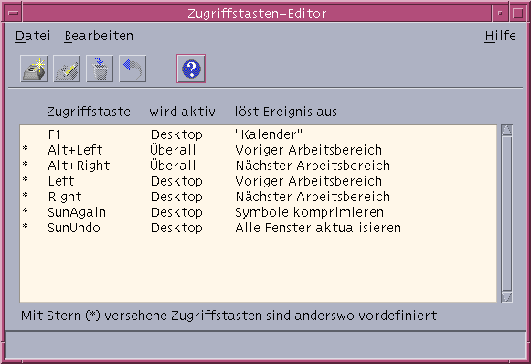
Sie können immer nur eine Instanz des Hotkey-Editors öffnen. Mit den Schaltflächen in der Symbolleiste können Sie Hotkeys erstellen, bearbeiten und löschen. Sie können auch mit der rechten Maustaste auf den Anzeigebereich klicken, um eine Dropdown-Liste derselben Optionen anzuzeigen. Am unteren Fensterrand befindet sich eine Erläuterung der mit einem Sternchen gekennzeichneten Optionen sowie eine Aktualisierung der zuletzt für einen Hotkey ausgeführten Aktion.
Klicken Sie auf einen Hotkey, um ihn auszuwählen. Durch Doppelklicken auf einen Hotkey wird ein Bearbeitungsdialogfenster geöffnet, in dem die aktuellen Einstellungen für den Hotkey aufgeführt sind. Verwenden Sie dieses Dialogfenster, um Hotkeys zu erstellen und zu bearbeiten.
So starten Sie den Hotkey-Editor aus dem vorderen Steuerbereich:
-
Öffnen Sie den zusätzlichen Steuerbereich "Tools“, indem Sie auf das entsprechende Register klicken.

-
Klicken Sie auf das Symbol für den Hotkey-Editor.
Wenn Sie den Hotkey-Editor aus der Befehlszeile starten möchten, geben Sie den Befehl sdthotkey ein.
- © 2010, Oracle Corporation and/or its affiliates
